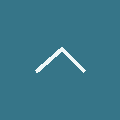老眼世代とノートパソコン
中野のパソコン修理店、デジタルドック中野サンモール店です。ここ数年小さな文字が見えなくなってきました。スマホは文字を大きくして使っています。電車の隣に座った人ならラインの内容が全部読めるぐらい大きくしています。小さめのiPhone 13 Miniでもここまで文字表示を大きくすれば結構ラクです。
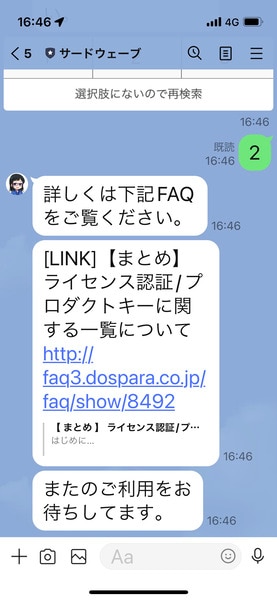
さて、ノートパソコンの文字も例にもれず小さすぎて見えなくなってきています。仕事に使う15インチノートでも結構つらい。ここは意地を張らずに大きく表示させましょう。
パソコン本体のディスプレイで拡大して表示する方法もありますが、もしあまり持ち歩かないのであれば、大きな液晶ディスプレイにつないで使うこともおススメします。液晶は大画面化と低価格化が進んでいるので、23インチであればだいたい2万円ぐらいからお買い上げいただけます。デジタルドック中野サンモール店でも販売しています。
現在、ほとんどのノートパソコンにHDMI出力が付いていますので、それを使って液晶ディスプレイにつなぐのが良いと思います。15インチのノートパソコンと23インチのディスプレイを比較すると、ここまで大きさに差があります。ここまで大きいと楽勝ですね。
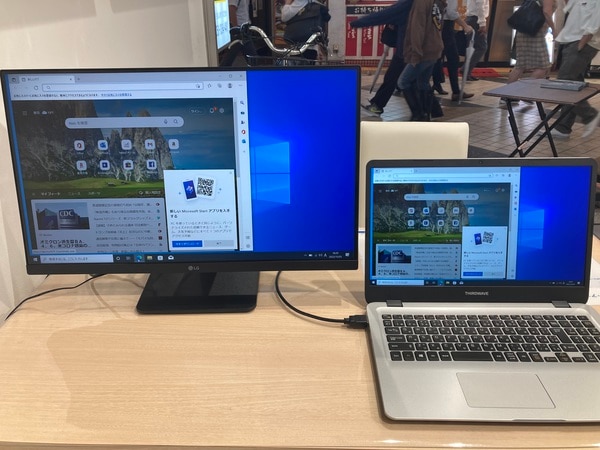
さて、つないだだけでは、ほとんどの場合はノートパソコンとディスプレイに同じ画面が表示されます。これではいろいろ集中できませんし、単に大きくなっただけなので、表示領域をパソコンのディスプレイと外部ディスプレイに広げて別々の画面を表示させてみましょう。
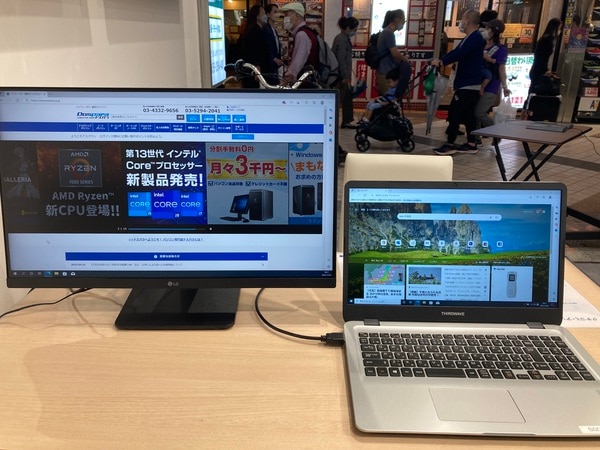
画面の何もないところを右クリック | ディスプレイ設定から「表示画面を拡大する」を選択して「適用」を押すと、2つのディスプレイを一つの大きなディスプレイのようにつなげて使えます。
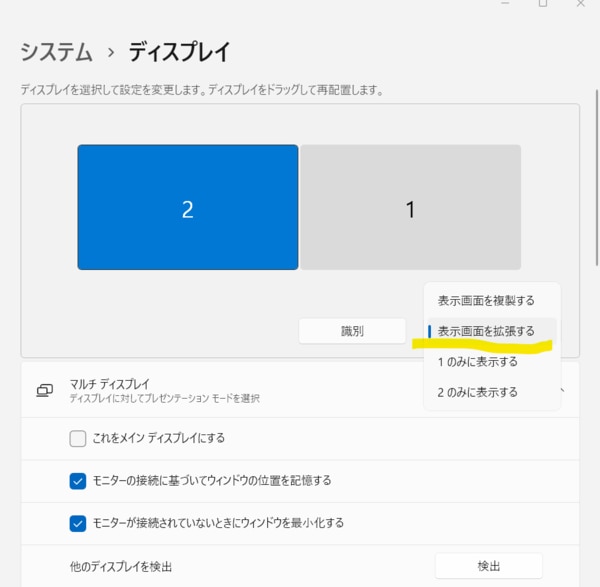
さて、場所が邪魔だったり2枚のディスプレイより1枚で使いたいという場合には、ノートパソコンを閉じてしまって、外部のディスプレイだけに表示させることもできます。通常、ノートパソコンは閉じるとスリープしてしまいますので、そうならないように少しだけ設定します。
Windows11の場合、検索ボタンから「閉じる」をクリック。「コンピューターを閉じるどきの動作の変更」という項目が出てくるので、それをクリック。
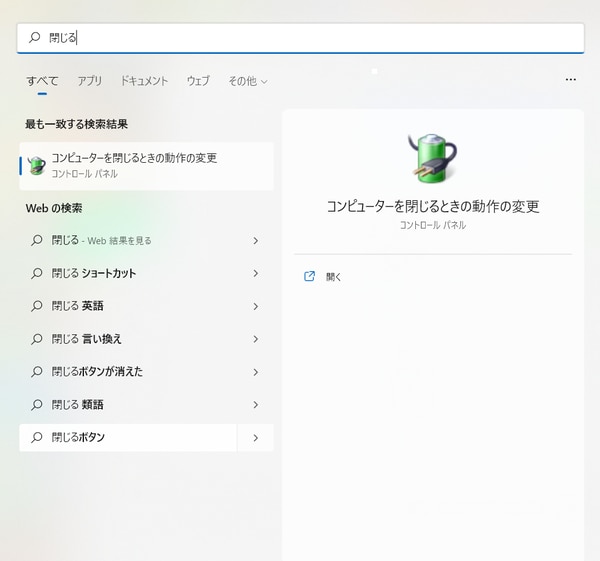
「カバーを閉じたときの動作」という項目で、「何もしない」を選択すると、カバーを閉じても何も起こりません。デスクトップパソコンのように使えますが、キーボードとマウスが必要ですね。

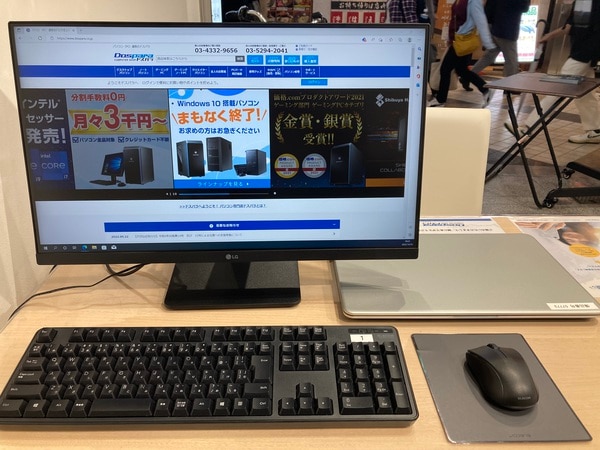
このように、デジタルドック中野サンモール店では、パソコンの様々な使い方の提案もできます。今回のディスプレイの使い方もぜひご相談ください。店頭はもちろん、お客様宅へ出張しての設定・使い方の説明も承ります。